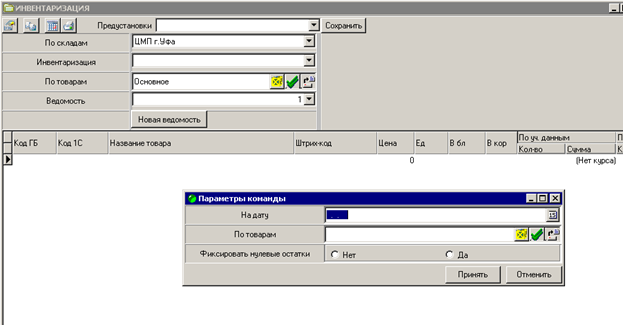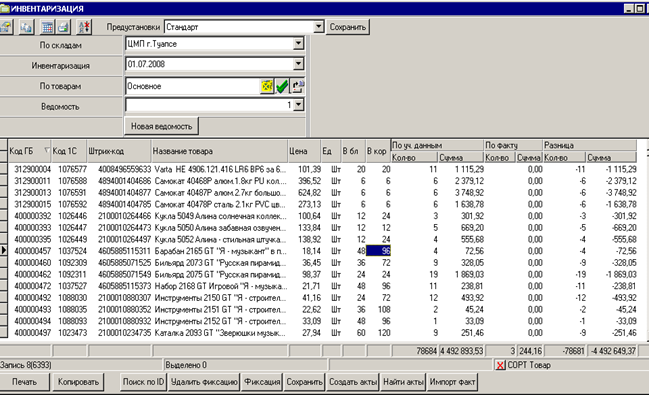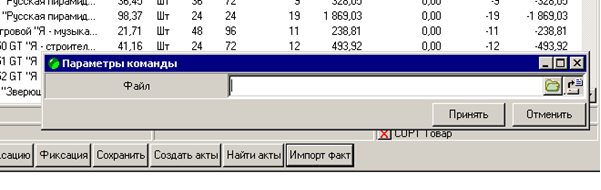ИНВЕНТАРИЗАЦИЯ команда id=178
Содержание
Общее
Команда ИНВЕНТАРИЗАЦИЯ используется для проведения сплошной и частичной инвентаризации на складах ЦМП.
Фиксировать остатки
В процессе фиксации остатков происходит запись учетных остатков в заданных ценах на утро «даты фиксации». (Сплошная инвентаризация - все товары, Частичная инвентаризации – товары из списка).
Если для данного склада существует зафиксированный остаток, то правка товарных документов до этой «даты фиксации» невозможна, разрешить ее можно, удалив фиксацию.
Остатки фиксируются в двух ценах и валютах, которые задаются в закладке склада «Инвентаризация» / «Параметры инвентаризации».
Для фиксации остатков необходимо:
- запустить форму «ИНВЕНТАРИЗАЦИЯ»;
- выбрать склад;
- нажать кнопку «Фиксация» на нижней панели, появится окно «Параметры команды», в котором необходимо выбрать дату фиксации «На дату» (для случая частичной инвентаризации в параметре «По товарам» выбрать инвентаризируемые группы товаров и/или товары, при необходимости установить значение в параметре «Фиксировать нулевые остатки» значение «Да»):
нажать «Принять» в «Параметрах команды». Если существует документ в состояние < 1000 (резерв, склад, готов к отправке) с «датой операции» < «даты фиксации», то фиксация не будет завершена со словами:
Для того завершения фиксации все такие документы необходимо либо провести, либо поменять им «дату операции», сделав ее больше, чем «дата фиксации».
В случае, если фиксация состоялась, то выбрав склад и дату фиксации, можно увидеть данные по ней.
На нижней панели формы «ИНВЕНТАРИЗАЦИИ» расположен набор кнопок, позволяющих проводить операции с текущей фиксацией:
- «Печать» - распечатать
- «Копировать» - копировать в буфер обмена
- «Поиск по ID» - искать товар по ID
- «Удалить фиксацию» - удалить выбранную фиксацию
- «Фиксация» - создать новую фиксацию
- «Сохранить» - сохранить изменения фактических количеств, если они внесены вручную
- «Создать акты» - создать «Акт излишков» и «Акт списания» по итогам сплошной инвентаризации
- «Найти акты» - показать созданные акты
- «Импорт факт» - импорт данных по фактическим остаткам из файла
Загрузить результаты инвентаризации
Для загрузки результатов инвентаризации из файла «Результат инвентаризации».xls нужно в форме ИНВЕНТАРИЗАЦИЯ нажать на кнопку «Импорт факт», в открывшемся окне выбрать файл и нажать «Принять».
Создать акты инвентаризации
Чтобы создать «Акт излишков» и «Акт списания» по итогам сплошной инвентаризации, необходимо нажать на кнопку «Создать акты». Для изменения работы с уже созданными актами (смена состояние, изменение, удаление) используется кнопка «Найти акты».